Bạn đang loay hoay vì MacBook không đăng nhập được iCloud? Đừng lo, bài viết này sẽ mách bạn những cách sửa lỗi nhanh chóng và hiệu quả, giúp bạn kết nối lại với thế giới Apple một cách dễ dàng.
Mở đầu: Giới thiệu vấn đề không đăng nhập được iCloud trên MacBook và tầm quan trọng
Chào các bạn yêu công nghệ! Chắc hẳn ai dùng MacBook cũng đều biết iCloud quan trọng như thế nào đúng không? Nó không chỉ là nơi lưu trữ ảnh, tài liệu, danh bạ mà còn giúp đồng bộ hóa dữ liệu giữa các thiết bị Apple của bạn một cách liền mạch. Thế nhưng, một ngày đẹp trời, bạn bỗng dưng gặp phải tình trạng không đăng nhập được iCloud trên MacBook. Ôi thôi, cảm giác thật khó chịu khi mọi thứ dường như bị ngưng trệ! Vấn đề này không chỉ gây bất tiện trong công việc, học tập mà còn ảnh hưởng đến trải nghiệm sử dụng hệ sinh thái Apple vốn mượt mà. Hiểu được nỗi lòng đó, Blog Công Nghệ đã tổng hợp và chia sẻ những nguyên nhân cũng như giải pháp chi tiết nhất để giúp bạn vượt qua rắc rối này. Cùng tìm hiểu nhé!
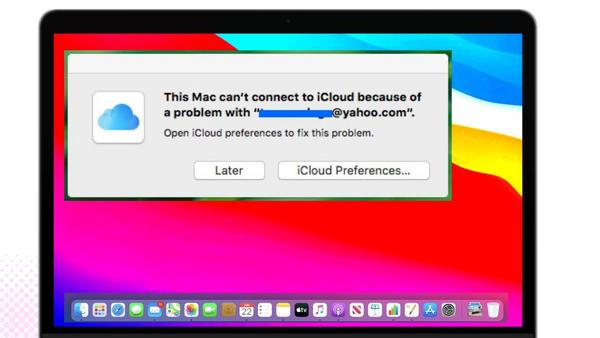
Nguyên nhân phổ biến khiến không đăng nhập được iCloud trên MacBook
Có khá nhiều lý do khiến chiếc MacBook yêu quý của bạn bỗng dưng dở chứng không cho đăng nhập iCloud. Việc xác định đúng nguyên nhân sẽ giúp chúng ta tìm ra cách khắc phục hiệu quả hơn. Dưới đây là một số thủ phạm thường gặp:
- Sai thông tin đăng nhập Apple ID hoặc mật khẩu: Đây là lỗi cơ bản nhất. Có thể bạn đã vô tình gõ nhầm, bật Caps Lock, hoặc đơn giản là quên mật khẩu iCloud trên MacBook. Ai mà chẳng có lúc đãng trí, phải không nào?
- Kết nối Internet không ổn định: iCloud cần Internet để hoạt động. Nếu mạng Wi-Fi chập chờn, hoặc có vấn đề với nhà cung cấp dịch vụ, việc MacBook không vào được iCloud là điều dễ hiểu.
- Máy chủ của Apple gặp sự cố: Đôi khi, vấn đề không nằm ở phía bạn mà là do máy chủ Apple đang bảo trì hoặc gặp lỗi. Tình huống này thì chỉ có chờ Apple khắc phục thôi.
- Phiên bản macOS quá cũ: Một hệ điều hành lỗi thời có thể không tương thích với các bản cập nhật mới của iCloud, dẫn đến lỗi đăng nhập iCloud trên Mac.
- Cài đặt ngày giờ trên MacBook không chính xác: Nghe có vẻ không liên quan, nhưng ngày giờ sai lệch có thể gây ra lỗi xác thực với máy chủ Apple, khiến bạn không xác minh được tài khoản iCloud trên MacBook.
- Vấn đề với xác thực hai yếu tố (2FA): Nếu bạn bật 2FA mà không nhận được mã, hoặc nhập sai mã, việc đăng nhập cũng sẽ thất bại.
- Phần mềm hoặc cài đặt xung đột: Một số ứng dụng hoặc cài đặt tường lửa, VPN có thể vô tình chặn kết nối đến máy chủ iCloud.
Chắc hẳn nhiều bạn đã từng gặp một trong những tình huống trên khi Apple ID không đăng nhập được trên MacBook. Bạn có nhận ra nguyên nhân của mình chưa?
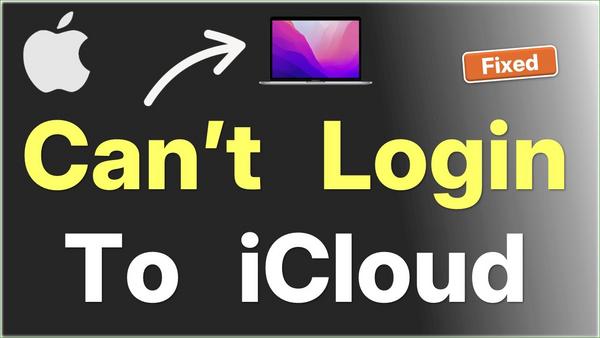
Hướng dẫn chi tiết các cách khắc phục lỗi không đăng nhập được iCloud trên MacBook
Sau khi đã điểm qua các nguyên nhân, giờ là lúc chúng ta bắt tay vào xử lý từng vấn đề. Dưới đây là các cách đăng nhập iCloud trên MacBook khi bị lỗi mà bạn có thể thử, từ đơn giản đến phức tạp hơn một chút. Bạn yên tâm, nhiều cách dễ lắm!
-
Kiểm tra lại Apple ID và mật khẩu:
- Hãy chắc chắn bạn nhập đúng địa chỉ email Apple ID và mật khẩu. Kiểm tra kỹ xem có bật Caps Lock không.
- Nếu bạn quên mật khẩu iCloud trên MacBook, hãy truy cập trang iforgot.apple.com để đặt lại mật khẩu. Quá trình này khá đơn giản, Apple hướng dẫn rất chi tiết.
-
Kiểm tra kết nối Internet:
- Thử truy cập một trang web bất kỳ để xem mạng có hoạt động không.
- Khởi động lại modem/router Wi-Fi. Đôi khi chỉ cần làm vậy là mọi thứ lại ngon lành.
- Nếu dùng mạng dây, kiểm tra lại cáp kết nối.
-
Kiểm tra trạng thái máy chủ Apple:
- Truy cập trang Apple System Status (bạn có thể tìm kiếm “Apple System Status” trên Google).
- Xem mục iCloud có chấm xanh không. Nếu không, có nghĩa là máy chủ Apple đang gặp vấn đề và bạn cần đợi thôi.
-
Khởi động lại MacBook của bạn:
- Một giải pháp kinh điển nhưng thường hiệu quả cho nhiều sự cố. Chọn menu Apple () > Khởi động lại.
-
Cập nhật macOS lên phiên bản mới nhất:
- Vào Tùy chọn Hệ thống (System Preferences) > Cập nhật Phần mềm (Software Update).
- Nếu có bản cập nhật, hãy tải về và cài đặt. Việc này có thể sửa lỗi iCloud trên MacBook do xung đột phần mềm.
-
Kiểm tra và cài đặt lại ngày giờ:
- Vào Tùy chọn Hệ thống > Ngày & Giờ (Date & Time).
- Đảm bảo tùy chọn “Đặt ngày và giờ tự động” (Set date and time automatically) được chọn và múi giờ chính xác. Việc này giúp tránh lỗi không xác minh được tài khoản iCloud trên MacBook.
-
Đăng xuất và đăng nhập lại iCloud:
- Vào Tùy chọn Hệ thống > Apple ID. Chọn Tổng quan (Overview) ở thanh bên, sau đó nhấp vào Đăng xuất (Sign Out).
- Sau khi đăng xuất hoàn tất, hãy khởi động lại máy rồi thử đăng nhập lại. Cách này thường giải quyết được các iCloud login error MacBook tạm thời.
-
Kiểm tra cài đặt Xác thực hai yếu tố:
- Khi được yêu cầu mã xác thực, hãy đảm bảo bạn nhập đúng mã hiển thị trên một thiết bị Apple khác đáng tin cậy hoặc mã gửi qua tin nhắn SMS/cuộc gọi.
-
Thử đăng nhập iCloud trên web:
- Truy cập iCloud.com và thử đăng nhập bằng Apple ID của bạn. Nếu đăng nhập thành công trên web, vấn đề có thể nằm ở MacBook của bạn. Nếu không, có thể tài khoản của bạn đang gặp sự cố.
-
Đặt lại NVRAM/PRAM (Nâng cao):
- Đây là một bước hơi kỹ thuật một chút, lưu trữ một số cài đặt liên quan đến hệ thống. Bạn có thể tìm hướng dẫn chi tiết trên trang hỗ trợ của Apple (ví dụ: search “reset NVRAM Mac”). Cẩn thận khi thực hiện bước này nhé!
Nếu đã thử hết các cách trên mà MacBook vẫn báo lỗi khi đăng nhập iCloud, có lẽ đã đến lúc cần sự trợ giúp chuyên nghiệp hơn từ Apple Support.
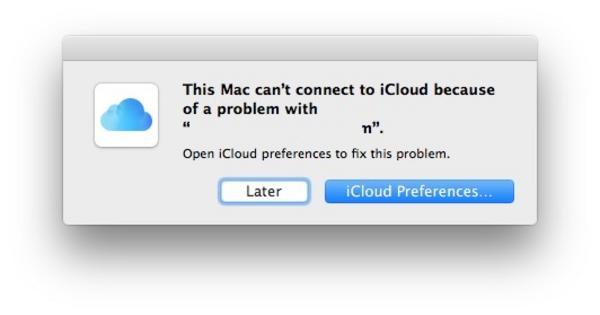
Lưu ý quan trọng khi khắc phục và phòng tránh lỗi đăng nhập iCloud
Việc khắc phục lỗi không đăng nhập được iCloud trên MacBook đôi khi cũng tiềm ẩn rủi ro nếu không cẩn thận. Để quá trình diễn ra suôn sẻ và hạn chế các vấn đề phát sinh sau này, bạn nên ghi nhớ một vài điều quan trọng sau:
- Luôn sao lưu dữ liệu quan trọng: Trước khi thực hiện bất kỳ thay đổi lớn nào trên hệ thống, như cập nhật macOS hay đặt lại cài đặt, hãy đảm bảo bạn đã sao lưu dữ liệu qua Time Machine hoặc một giải pháp lưu trữ đám mây khác. An toàn là trên hết, bạn nhỉ?
- Ghi nhớ thông tin Apple ID và mật khẩu: Sử dụng một trình quản lý mật khẩu hoặc ghi chú lại thông tin đăng nhập ở một nơi an toàn. Nếu bạn có xu hướng quên mật khẩu iCloud trên MacBook, việc này sẽ rất hữu ích.
- Cập nhật phần mềm thường xuyên: Apple thường xuyên tung ra các bản vá lỗi và cải tiến bảo mật qua các bản cập nhật macOS và iOS. Việc giữ cho thiết bị của bạn luôn được cập nhật là cách tốt nhất để phòng tránh nhiều sự cố, bao gồm cả lỗi đăng nhập iCloud trên Mac.
- Thận trọng với các giải pháp không chính thức: Trên mạng có rất nhiều hướng dẫn, nhưng không phải tất cả đều đáng tin cậy. Hãy ưu tiên các giải pháp từ trang web chính thức của Apple hoặc các nguồn uy tín. Tránh tải về các công cụ không rõ nguồn gốc có thể gây hại cho máy.
- Kiểm tra kết nối mạng trước tiên: Đây thường là nguyên nhân đơn giản nhưng hay bị bỏ qua. Một kết nối mạng ổn định là điều kiện tiên quyết để iCloud hoạt động.
- Hiểu rõ về Xác thực hai yếu tố (2FA): Nếu bạn bật 2FA, hãy đảm bảo bạn hiểu cách nó hoạt động và luôn có quyền truy cập vào các thiết bị hoặc số điện thoại tin cậy để nhận mã xác minh. Đây là lớp bảo vệ quan trọng, nhưng cũng có thể gây rắc rối nếu bạn không quản lý tốt.
Bằng cách chú ý những điểm này, bạn không chỉ giải quyết được vấn đề hiện tại mà còn chủ động phòng ngừa các lỗi tương tự trong tương lai. Bạn có thấy những lưu ý này hữu ích không?
Kết luận: Tóm tắt giải pháp và lời khuyên cho người dùng
Vậy là chúng ta đã cùng nhau đi qua một hành trình khá chi tiết để tìm hiểu nguyên nhân và cách khắc phục tình trạng không đăng nhập được iCloud trên MacBook. Từ những lỗi đơn giản như sai thông tin đăng nhập, vấn đề mạng, cho đến các cài đặt hệ thống phức tạp hơn, hy vọng rằng bạn đã tìm thấy giải pháp phù hợp cho mình. Đừng quá lo lắng khi gặp phải lỗi đăng nhập iCloud trên Mac, bởi hầu hết các trường hợp đều có thể xử lý được nếu bạn kiên nhẫn thực hiện từng bước.
Quan trọng nhất là hãy luôn kiểm tra những yếu tố cơ bản trước tiên: thông tin đăng nhập, kết nối internet, và trạng thái máy chủ Apple. Việc cập nhật phần mềm và khởi động lại thiết bị cũng là những chiêu bài đơn giản mà hiệu quả. Nhớ sao lưu dữ liệu thường xuyên để bảo vệ thông tin cá nhân của bạn nhé.
Hy vọng bài viết này từ Blog Công Nghệ đã cung cấp cho bạn những thông tin hữu ích. Việc sửa lỗi iCloud trên MacBook không còn là nỗi ám ảnh nữa, phải không nào? Chúc bạn thành công và có những trải nghiệm tuyệt vời với chiếc MacBook của mình!
Bạn còn câu hỏi nào không? Hay bạn có cách khắc phục nào khác muốn chia sẻ? Hãy để lại ý kiến của bạn ở phần bình luận bên dưới nhé! Chúng tôi rất sẵn lòng lắng nghe và trao đổi thêm.
